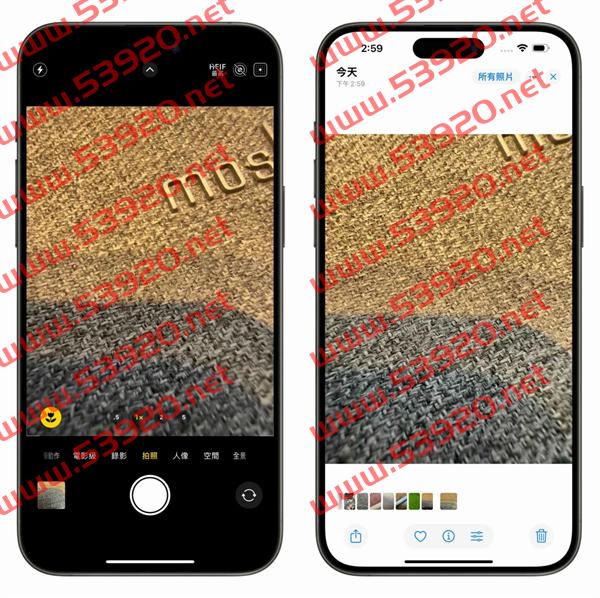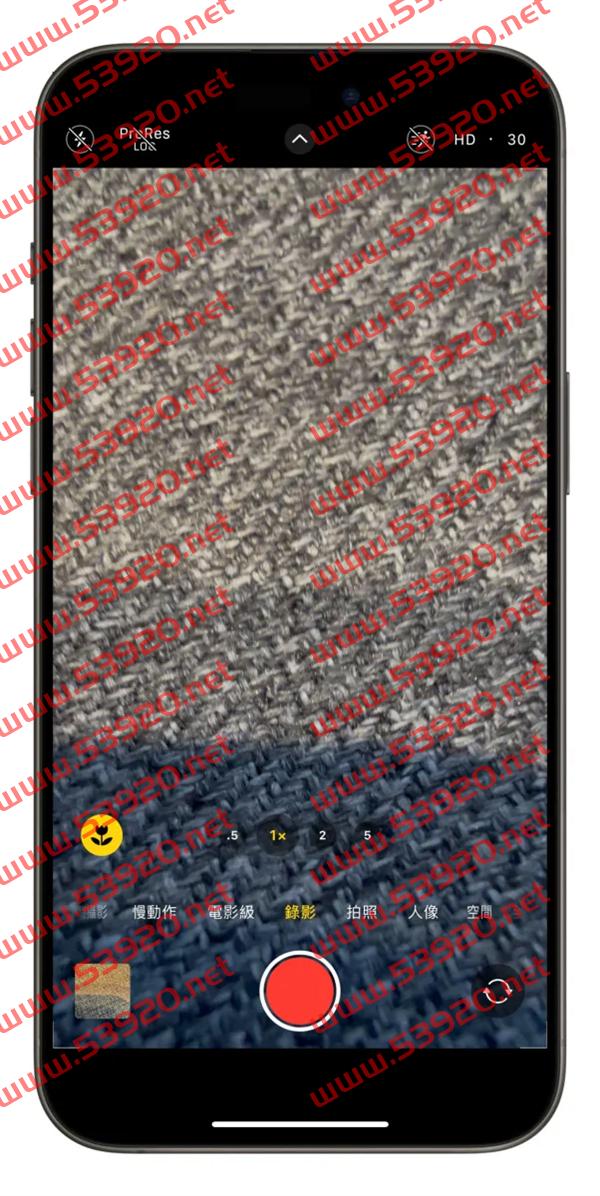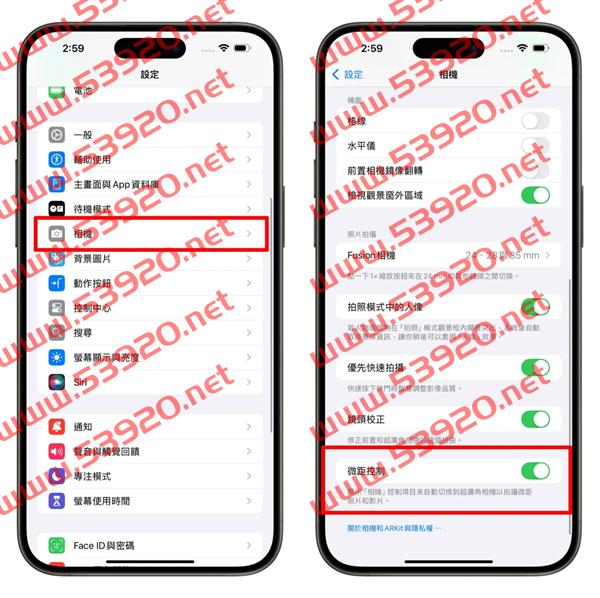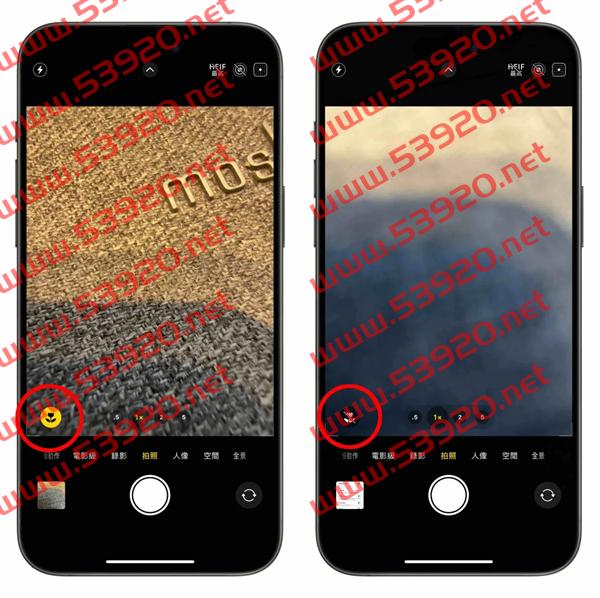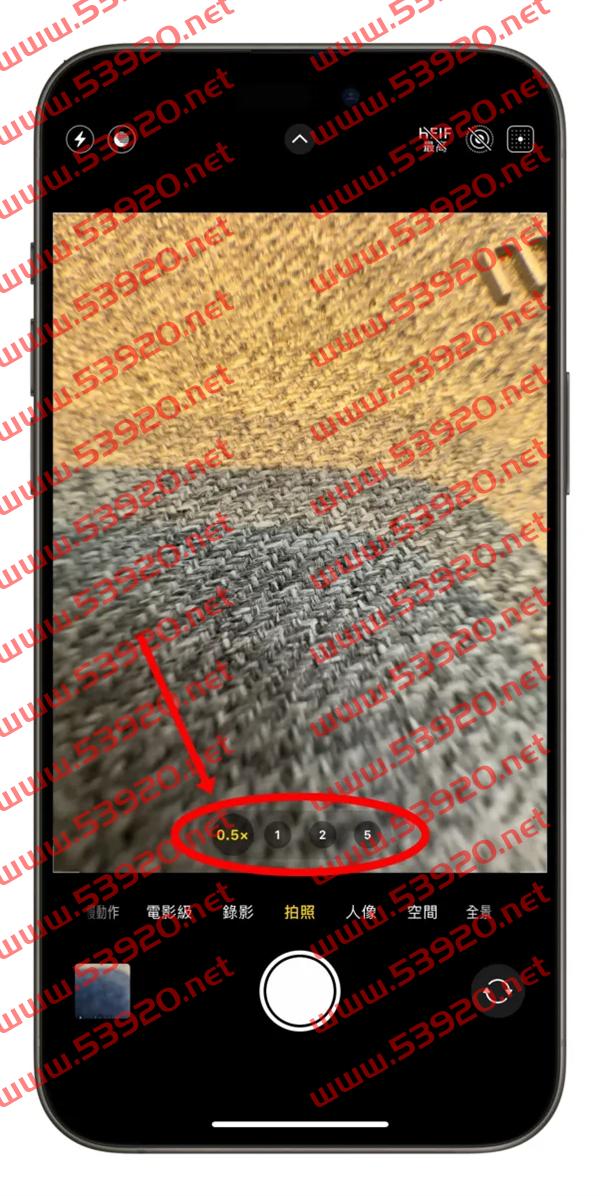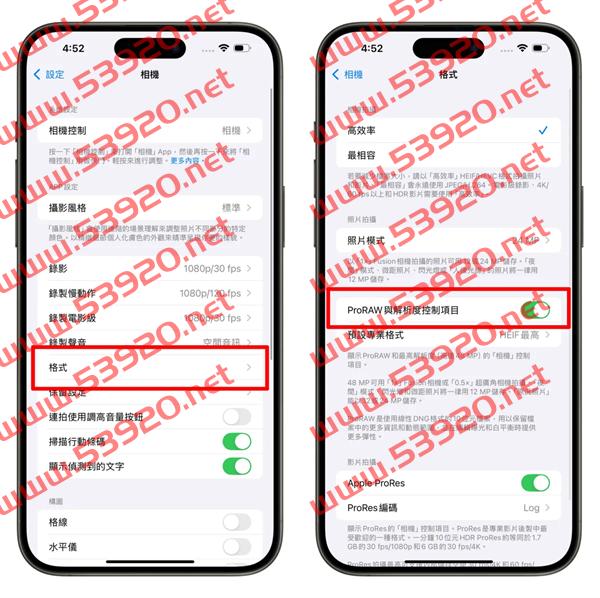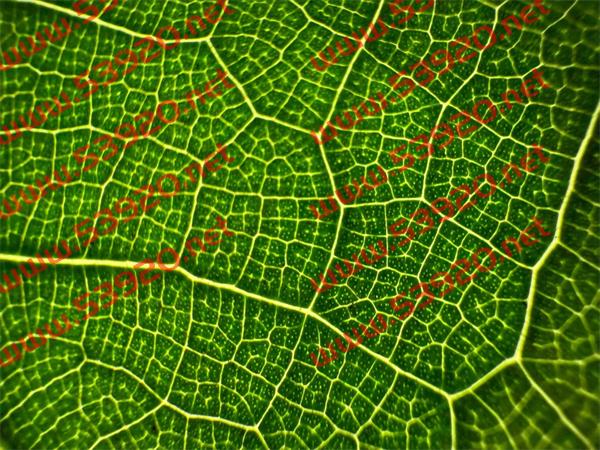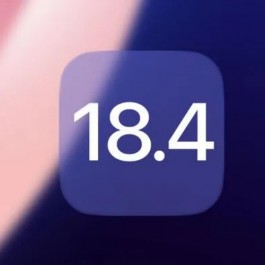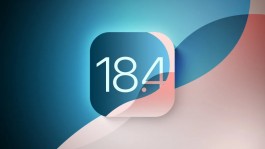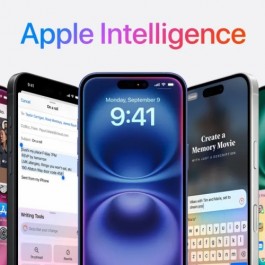今年苹果首度将原本Pro 系列机型专属的「微距摄影」下放到基础款iPhone 16上,让用户可以藉由配备自动对焦的超广角镜头拍摄微距照片、欣赏超惊艳的物体细节。
想必有不少用户应该是从旧款机型升级上来的,所以也刚好借着个机会来做个iPhone 16 微距摄影使用教学,包括微距拍摄技巧、设定与控制方式等等都会一起分享给大家。
iPhone 16 微距摄影如何使用?
目前支援微距拍摄的iPhone 机型包括iPhone 13 Pro 系列、iPhone 14 Pro 系列、iPhone 15 Pro 系列,以及iPhone 16 全系列;所以待会提到的各种iPhone 微距摄影技巧与设定方式这些款式的iPhone也都能通用,只不过我是以iPhone 16 来示范。
iPhone 16 微距照片拍摄方式
iPhone 16 微距摄影的拍摄方式非常简单;在预设情况下,只要打开相机并跟被摄物靠近一定的距离,系统就会自动帮你切换成超广角镜头以进行微距摄影,接着就跟一般拍照一样,确认有正确对焦后按下快门,即可成功拍摄微距照片。
所以如果你看到iPhone 16 相机闪一下或有切换残影的状况,就代表触发了微距摄影,并非异常问题;同时iPhone 16 微距摄影在切换镜头时,相机介面中的焦段都只会显示「1x」,这也是正常现象。
接着就跟一般拍照一样,确认有正确对焦后按下快门,即可成功拍摄微距照片。
iPhone 16 微距影片拍摄方式
当然微距也可以用在录影上;切换成「录影」后靠近被摄物,系统也会自动开启微距模式,按下录影键就能录制微距影片。
iPhone 16 微距摄影手动控制设定方式
如果你不让系统自动切换微距摄影,那也可以调整成手动控制;打开「设定」>「相机」滑到下面会看到一项「微距控制」。
设定成「开启」后,系统在启用微距摄影时取景框左下角就会出现一朵小花,点击小花就能把微距摄影的自动切换关闭、且画面会跳回主镜头;让你在摄影时可以更自由的选择拍摄模式。
前面有说到iPhone 16 微距摄影主要是透过超广角镜头的自动对焦功能搭配演算法来实现,因此在关闭微距摄影自动切换的状态下,只要手动选择超广角镜头、并把焦距调整在「0.5x ~ 0.9x」之间,一样可以进行微距拍摄,拍出来的效果跟自动切换的微距模式几乎相同。
iPhone 16 Pro 拍摄4,800 万画素微距照片技巧
顺带一提,今年iPhone 16 Pro 超广角镜头有升级至4,800 万画素,可以用来拍摄高解析度的微距照片,呈现更丰富的物体细节。
首先要进「设定」>「相机」>「格式」开启「ProRAW 与解析度控制项目」。
接着点击下面的「预测专业格式,普通用户选择「HEIF 最高(高达48 MP)」就好,ProRAW 是给有后期调色需求的专业人士使用的格式。
再来打开相机、先点击右上角的「HEIF 最高」让iPhone 16 Pro 进入4,800 万画素拍摄模式;接着请注意「不要让系统自动切换微距摄影」,因为若给系统自动切换微距摄影最终只会拍出1,200 万画素微距照片。
目前我测试只能先手动控制微距摄影(就是前面说到的切换成超广角镜头来拍),才能拍出4,800 万画素的微距照片;这部分不确定是不是系统Bug,希望苹果未来可以透过软体更新改善。
iPhone 16 微距摄影实拍样张
这边也分享几组我用iPhone 16 Pro拍摄的微距照片,微小世界真的很惊艳!
布面织物
钞票
苹果原厂编织充电线
植物
iPhone 16 微距摄影:总结
iPhone 16 微距摄影是一个非常好玩的相机功能;而且照片、影片都能拍,具有非常多变的玩法,最后呈现出的效果也很惊人,我很推荐大家可以随手拿几个身边常见的物品来试试看,微小世界真的很有趣!
也提醒一下,使用iPhone 16 拍照时如果发现相机突然闪一下,或是看到镜头切换、残影、画面突然模糊等等基本上都是因为触发到微距摄影导致,那并不是手机硬体、软体出问题,请大家放心使用。
延伸阅读: